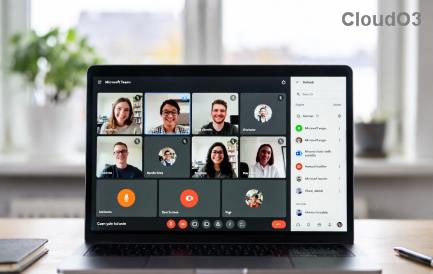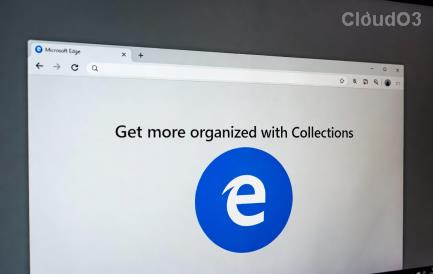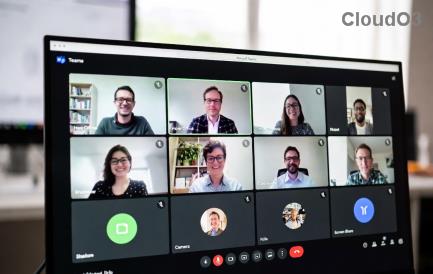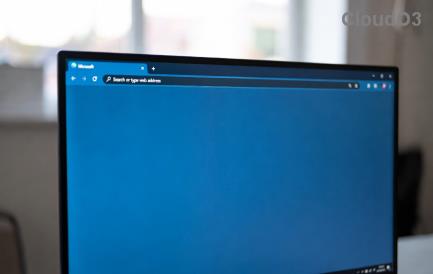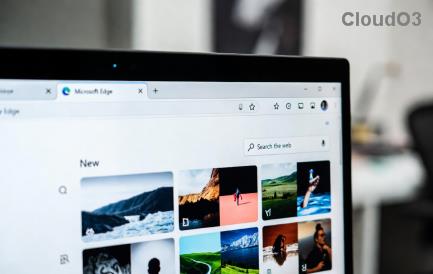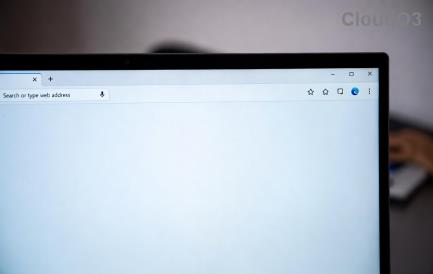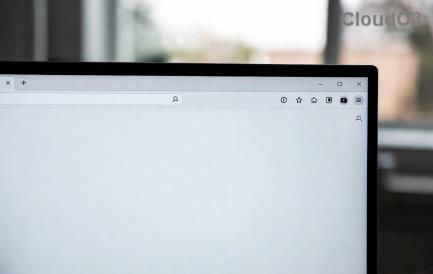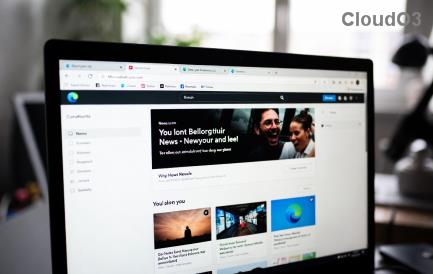تحديث 7 يوليو 2020: زادت Google الآن عدد المشاركين المسموح بهم في كل مكالمة فيديو إلى 32 مشاركًا. تأتي هذه الزيادة نتيجة لتزايد شعبية منافسي Google Duo الذين يسمحون لك بوجود ما يصل إلى 100 مشارك في مكالمة فيديو واحدة.
عندما يتعلق الأمر بإنشاء برامج رائدة في الصناعة ، فإن عددًا قليلاً جدًا من الأشخاص يستطيع أن يثني على Google. جربت شركة Mountain View حظها في العديد من قطاعات الصناعة ، وتبين أن معظمها أدى إلى إبعاد المنافسين عن المياه. هذه المرة ، خلال وباء COVID-19 ، حولت انتباهها نحو مكالمات الفيديو ، ونحن سعداء بذلك.
تمتلك Google حاليًا ثلاثة حلول للاتصال بالفيديو: Meet (المعروف سابقًا باسم Hangouts Meet) و Hangouts و Duo . الثلاثة كلها رائعة في حد ذاتها ، ولكن إذا طُلب منا تجاهل خيار واحد ، فسيتعين علينا استخدام Hangouts العادية. Hangouts ، على الرغم من وجود بعض الامتيازات ، لا يقدم أي شيء يفوت عليه الآخران.
في هذه المقالة ، سنلقي نظرة على الناجين من اختبار الإقصاء - Meet and Duo - ومساعدتك في اختيار أفضل حل لك. الآن ، دون مزيد من اللغط ، دعنا نصل إليه.
محتويات
الامتيازات الشائعة في Google Duo و Meet
قبل إلقاء نظرة على الميزات التي تفصل بين النظامين الأساسيين لمكالمات الفيديو / المؤتمرات ، دعنا نلقي نظرة على نقاط القوة المشتركة بينهما.
حر
[ تحديث (6 مايو 2020) : كما كان متوقعًا ، جعلت Google خدمة مؤتمرات الفيديو المتميزة ، Meet ، مجانية لكل مستخدم. يمكنك التوجه إلى بوابة Meet الرسمية أو تنزيل التطبيق من Google Play للبدء.]
قبل أيام قليلة فقط ، كان من الممكن أن تميل هذه النقطة لصالح Duo لأن Meet تطلب منك الوصول إلى G Suite. ومع ذلك ، أعلنت Google مؤخرًا أنها ستجعل Google Meet مجانيًا للجميع ، ولكي تكون مؤهلاً ، فأنت تحتاج فقط إلى معرف Google. نحن على يقين من أن Google فازت بالعديد من القلوب بهذا الإعلان ، كما أنه يوازن الملعب مع Duo.
► كيفية الحصول على Google Meet مجانًا
التشفير

يضمن التشفير إخفاء مكالمات الفيديو والرسائل عن أعين المتطفلين. سواء كانت الحكومة أو المتسللين الصغار ، لا يمكن لأي شخص الحصول على المعلومات التي تتبادلها. قد يعمل Google Meet و Duo بشكل مختلف ، ولكن في جوهرهما ، هما من أكثر الخيارات أمانًا.
بينما يستخدم Google Duo التشفير من طرف إلى طرف ، يستخدم Meet تشفير طبقة النقل للحفاظ على أمان بياناتك. بالإضافة إلى ذلك ، يتم تخزين جميع تسجيلات Meet بتنسيق مشفر ، مما يضمن راحة البال.
مكالمات فيديو 720p
في الماضي ، كانت مكالمات الفيديو شيئًا رائعًا ورفاهية. بالكاد لمس دقة مكالمات الفيديو المذكورة 360 بكسل وكان هناك قدر كبير من الضوضاء على الشاشة. الآن ، أصبحت مكالمات الفيديو جزءًا من أسلوب حياتنا ، ولدينا أمثال Google و Skype نشكرها على ذلك.
يُعد Duo و Meet من أكثر الخيارات موثوقية ، وهما قادران على الحفاظ على بث ثابت بدقة 720 بكسل. أفضل جزء: يمكنهم الحفاظ على جودتهم حتى في حالة الاتصالات الضعيفة.

لماذا يجب عليك اختيار Google Meet؟
حتى الآن ، اعتاد تطبيق Meet أن يكون حلاً متميزًا ، ولا يُقدم إلا لمن لديهم حساب GSuite مميز. ومع ذلك ، نظرًا للموقف الاستثنائي الذي وجدنا أنفسنا فيه ، قررت Google إتاحة الخدمة مجانًا لمستخدمي Gmail. من المقرر أن يبدأ الطرح في مايو وسيكون متاحًا تدريجيًا لجميع المستخدمين في جميع أنحاء العالم.
فيما يلي أهم الأسباب التي تجعلك تمنح Google Meet فرصة:
مثالي للاجتماعات الكبيرة
على مدار العامين الماضيين ، برز Google Duo كواحد من منصات مكالمات الفيديو الرائدة لمستخدمي Android. عند الإطلاق ، يمكن لـ Duo تسهيل مكالمات المجموعة المكونة من 4 أعضاء فقط. خلال التحديثات القليلة الماضية ، دفعت Google الرقم إلى 12 ، معتقدة أنه سيكون كافياً لتلبية معظم احتياجات مستخدميها.
للاستخدام الشخصي ، يجب أن تكون مكالمات الفيديو مع 12 شخصًا أكثر من كافية. ومع ذلك ، إذا كنت جزءًا من مؤسسة تتطلب حضور أكثر من 12 شخصًا في اجتماع ، فمن الحكمة أن تنتقل إلى Google Meet. يدعم النظام الأساسي ما يصل إلى 250 عضوًا - يوفر الإصدار المجاني 100 جهة اتصال - في مكالمة فيديو واحدة ويسمح لك أيضًا بالدفق لما يصل إلى 100000 شخص.
مشاركة الشاشة
تعد مشاركة الشاشة أداة لا تقدر بثمن للمؤسسات التي تتطلب تعاونًا وثيقًا. من خلال مشاركة شاشتك مع زملائك ، يمكنك بسهولة عرض أفكارك ؛ تكون توضيحية قدر الإمكان. Google Duo ، كما تعلم بالفعل ، لا يسمح لك بمشاركة شاشتك. من ناحية أخرى ، يوفر تطبيق Meet مشاركة قوية للشاشة حتى للمستخدمين المجانيين.
تسميات توضيحية في الوقت الفعلي
تعمل ميزة Google Meet الحصرية هذه على تحويل الكلمات المنطوقة إلى نص على الشاشة في الوقت الفعلي - لحظة نطقها. إذا تم التحدث بها بوضوح ، فإن النصوص المنطوقة دقيقة بشكل مدهش ، مما يقطع شوطًا طويلاً في زيادة إمكانية الوصول. هل تريد أن تكون اجتماعاتك أكثر شمولاً وأسهل في الفهم؟ انتقل إلى Meet.
مكالمة فيديو جماعية على جهاز الكمبيوتر
بين هذين ، يتيح لك Google Meet فقط إجراء مكالمة جماعية من جهاز الكمبيوتر. بينما يسمح Duo لـ 12 مشاركًا من هاتف أو جهاز لوحي ، في إصدار الويب الخاص به على الكمبيوتر الشخصي ، تقتصر المكالمات على واحد إلى واحد. هذا ضعيف بقدر ما هو مفاجئ ، لكن هذا كل شيء. لحسن الحظ ، لدينا حل بديل يتيح لك إجراء واستقبال مكالمات فيديو جماعية على جهاز الكمبيوتر ، ولكن لا يمكن للمستخدم المبتدئ العمل يومًا بعد يوم.
► كيفية إجراء مكالمات جماعية على Duo على جهاز كمبيوتر يعمل بنظام Windows أو macOS

لماذا يجب عليك استخدام Google Duo؟
لطالما كان Google Duo مجانيًا وسيظل كذلك دائمًا. لا توجد طباعة دقيقة للبحث عنها وهناك الكثير من الميزات الرائعة التي تتطلع إليها. فيما يلي ميزات Google Duo المفضلة لدينا:
رسائل الفيديو

على عكس Google Meet ، تم تصميم Duo للاستخدام الشخصي فقط. لذلك ، بطبيعة الحال ، بذلت Google كل ما في وسعها لجعل تطبيق مكالمات الفيديو حميميًا قدر الإمكان.
لتلك المناسبات المحبطة عندما لا يكون إجراء مكالمات الفيديو خيارًا ، يقدم Duo الخيار المبتكر لرسائل الفيديو. يمكنك أيضًا اختيار مرشح أو تأثير - تضمين تأثيرات الواقع المعزز - لجعل رسائلك أكثر إثارة. تستمر هذه الرسائل لمدة دقيقة واحدة ويمكن إرسالها لما يصل إلى 32 عضوًا في وقت واحد.
لتسجيل رسالة فيديو ، ما عليك سوى التمرير لأسفل في منتصف الشاشة والنقر فوق زر التسجيل الأحمر.
الوضع الرأسي ووضع الإضاءة المنخفضة
Google ، كما نعلم جميعًا ، هي الشركة الرائدة بلا منازع في التصوير الفوتوغرافي في الإضاءة المنخفضة ، وقد قامت الشركة برش إتقانها في الإضاءة المنخفضة على Duo أيضًا. أثناء مكالمات الفيديو ، يوفر لك التطبيق ميزة تبديل " الإضاءة المنخفضة " ، والتي تعمل على تحسين جودة الفيديو بشكل ملحوظ في ظل ظروف الإضاءة السيئة.
يوفر تطبيق Google Duo على Android أيضًا مفتاح تبديل آخر لتحسين التجربة يسمى "Portrait". كما يوحي الاسم ، سيؤدي النقر فوق مفتاح التبديل إلى تشغيل الوضع الرأسي ، والذي يؤدي بشكل أساسي إلى تعتيم الخلفية ويجعل الشخص الذي أمام الكاميرا أكثر تمييزًا.
التقط اللحظة المفضلة لديك
و GIF المتحركة فوق يفسر كل شيء. مع ميزة جديدة قادمة ، ستتمكن من التقاط ذاكرة لمكالمة الفيديو بضغطة زر على الشاشة. إنها ميزة جديدة تسمى Duo Moments تتيح لك التقاط صورة لمكالمة Google Duo ، وستكون متاحة قريبًا لجميع مستخدمي Duo.
ومع ذلك ، هذا غير متاح لمكالمة الفيديو الجماعية التي تضم أكثر من شخصين ، لكن Google قالت إنها تعمل على ذلك. أيضًا ، سنكون مقصرين إذا لم نخبرك أن هذه الميزة متاحة أيضًا في خدمة مكالمات الفيديو التي تم إطلاقها حديثًا بواسطة Facebook ، Messenger Rooms .
برنامج ترميز محسّن لإجراء مكالمات فيديو أفضل على الاتصالات البطيئة
أعلنت Google مؤخرًا أنها ستجعل Duo أكثر سلاسة وخالية من التأتأة حتى في حالة ضعف اتصالات البيانات. من خلال الاستفادة من خوارزمية ضغط AV1 الخاصة ، سيكون Duo قادرًا على إجراء مكالمات فيديو محترمة حتى على اتصال 30 كيلو بت في الثانية. بدأ تطبيق الميزة بالفعل ولكن قد يستغرق الوصول إلى جهازك بضعة أسابيع.
كما هو موضح من خلال النقاط أعلاه ، يعد كل من Duo و Meet خيارين يتمتعان بقدرات استثنائية ، مع مجموعات نقاط القوة والضعف الخاصة بهما. بينما يتفوق Google Duo في المكالمات الشخصية ، فإنه لا يسمح لك بتجاوز علامة 12 شخصًا. Google Meet ، من ناحية أخرى ، مصمم خصيصًا للشركات الكبيرة ولكنه لا يؤدي بالضرورة إلى نتائج رائعة في ظل ظروف الإضاءة غير المواتية.
لذا ، إذا كان هدفك هو التوسع وتقديم تجربة عملية أكثر ، فنحن نقترح عليك تجربة Google Meet. بخلاف ذلك ، لمزيد من جلسات مكالمات الفيديو الشخصية والحميمة ، يجب أن يكون Google Duo هو تطبيق الانتقال.